Edge瀏覽器取消多個(gè)窗口改為獨(dú)立窗口的方法
時(shí)間:2023-02-15 12:02:38作者:極光下載站人氣:4221
很多小伙伴在使用電腦的時(shí)候,為了提高我們的工作效率,都喜歡使用各種快捷鍵來(lái)完成操作,在使用edge瀏覽器的時(shí)候,“Alt+Tab”就是我們經(jīng)常使用的一個(gè)快捷鍵,它可以幫助我們快速的完成應(yīng)用程序與Edge瀏覽器標(biāo)簽頁(yè)之間的切換。使用該快捷鍵時(shí),Edge瀏覽器的每一個(gè)標(biāo)簽頁(yè)都會(huì)作為一個(gè)窗口顯示在列表中,有的小伙伴想要將他們進(jìn)行合并,作為一個(gè)單獨(dú)的窗口,此時(shí)我們只需要進(jìn)入系統(tǒng)設(shè)置頁(yè)面,找到多任務(wù)設(shè)置選項(xiàng),最后將“Alt+Tab”的選項(xiàng)改為“僅打開(kāi)的窗口”選項(xiàng)即可。有的小伙伴可能不清楚具體的操作方法,接下來(lái)小編就來(lái)和大家分享一下Edge瀏覽器取消多個(gè)窗口改為獨(dú)立窗口的方法。
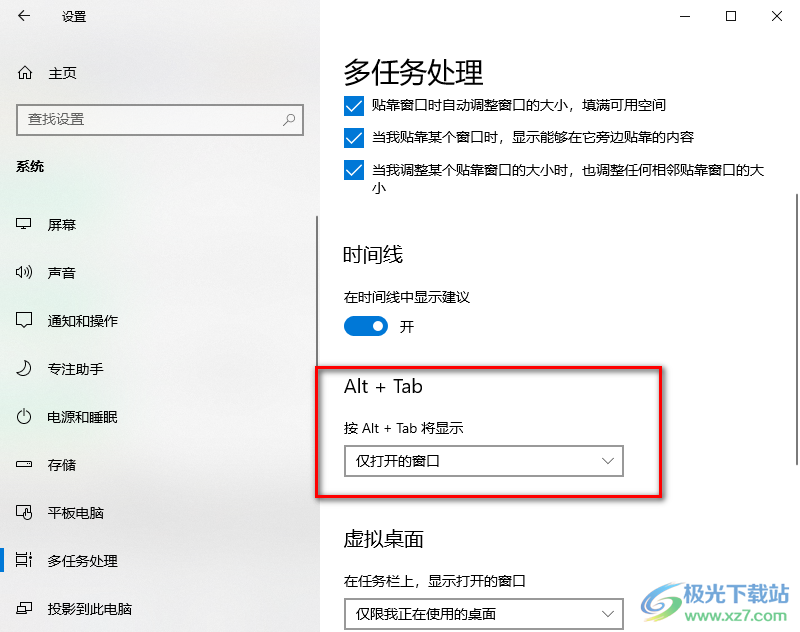
方法步驟
1、第一步,我們點(diǎn)擊電腦桌面左下角的開(kāi)始按鈕,然后在菜單列表中點(diǎn)擊“設(shè)置”選項(xiàng)
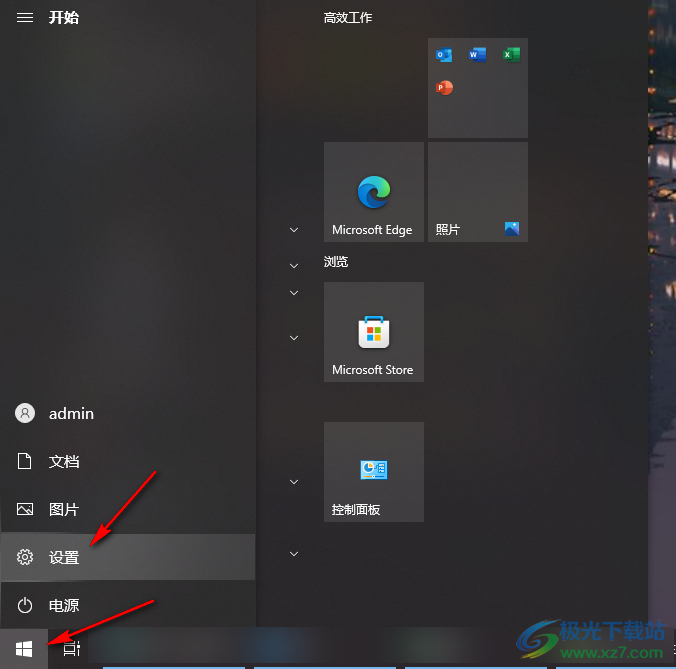
2、第二步,進(jìn)入設(shè)置頁(yè)面之后,我們?cè)谠擁?yè)面中找到“系統(tǒng)”選項(xiàng),點(diǎn)擊打開(kāi)該選項(xiàng)進(jìn)入系統(tǒng)設(shè)置頁(yè)面
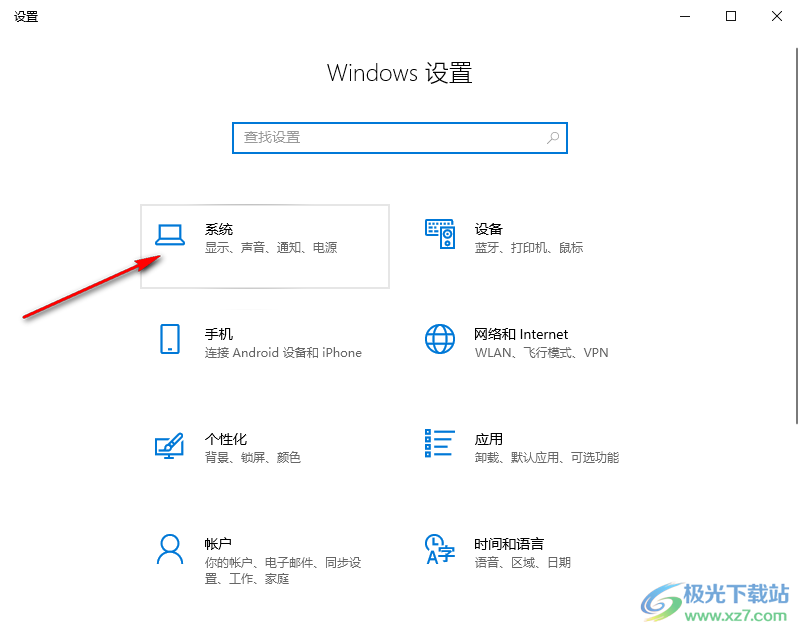
3、第三步,在系統(tǒng)設(shè)置頁(yè)面中,我們先在左側(cè)列表中找到“多任務(wù)處理”選項(xiàng),點(diǎn)擊打開(kāi)該選項(xiàng)
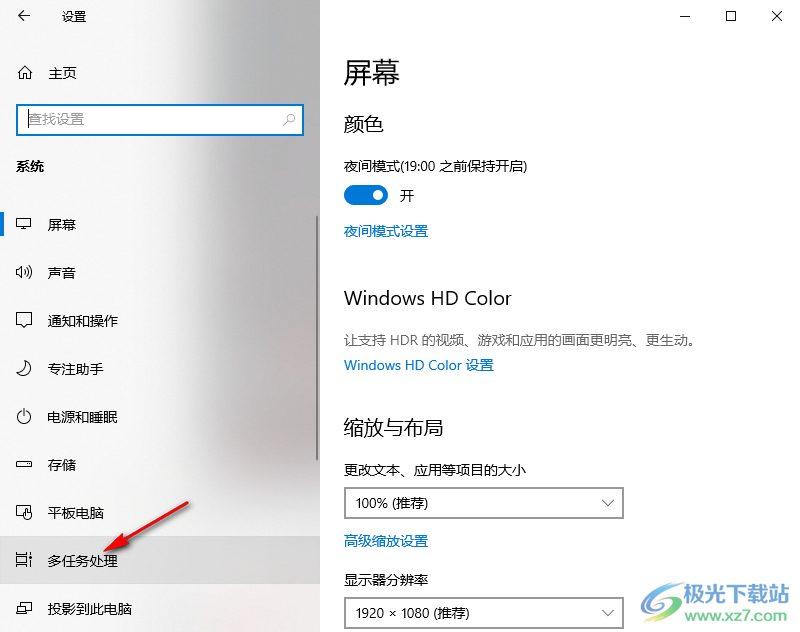
4、第四步,點(diǎn)擊“多任務(wù)處理”選項(xiàng)之后,我們?cè)谟覀?cè)頁(yè)面中找到“Alt+Tab”選項(xiàng),點(diǎn)擊打開(kāi)該選項(xiàng)
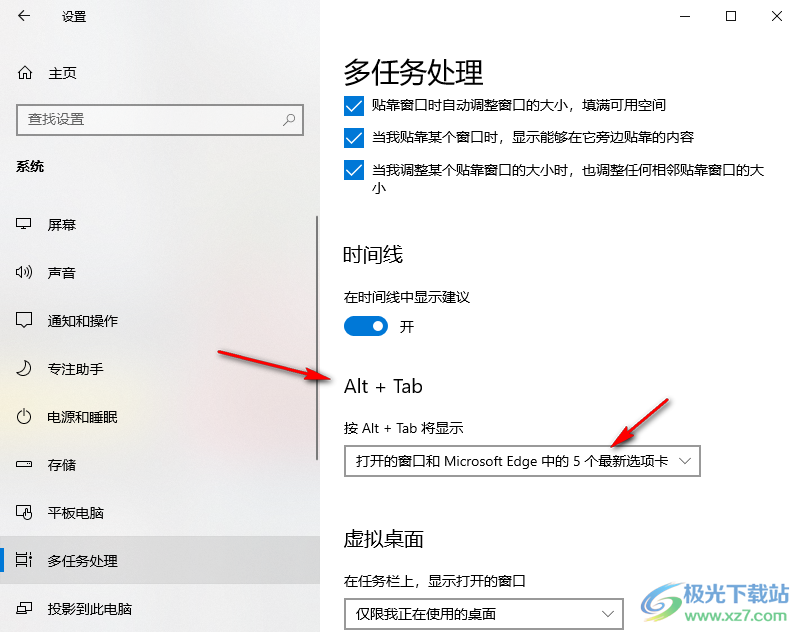
5、第五步,我們打開(kāi)“Alt+Tab”選項(xiàng)之后,在下拉列表中點(diǎn)擊選擇“僅打開(kāi)的窗口”選項(xiàng)即可
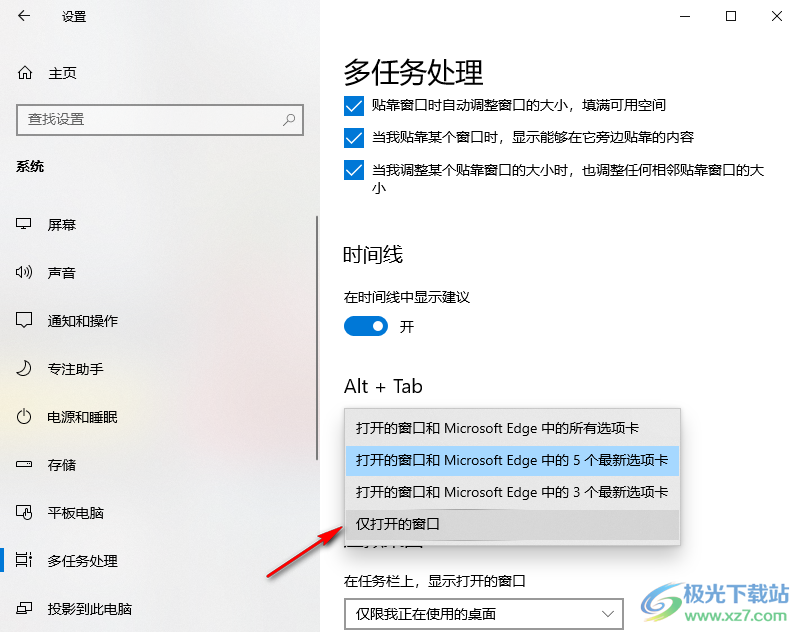
以上就是小編整理總結(jié)出的關(guān)于Edge瀏覽器取消多個(gè)窗口改為獨(dú)立窗口的方法,我們打開(kāi)開(kāi)始按鈕,然后點(diǎn)擊設(shè)置圖標(biāo)進(jìn)入設(shè)置頁(yè)面,在設(shè)置頁(yè)面中選擇系統(tǒng)選項(xiàng),再在系統(tǒng)頁(yè)面中找到多任務(wù)處理選項(xiàng),最后在多任務(wù)處理頁(yè)面中將“Alt+Tab”選項(xiàng)改為“僅打開(kāi)的窗口”即可,感興趣的小伙伴快去試試吧。

大小:324 MB版本:v127.0.2651.86環(huán)境:WinAll
- 進(jìn)入下載
相關(guān)推薦
相關(guān)下載
熱門閱覽
- 1百度網(wǎng)盤分享密碼暴力破解方法,怎么破解百度網(wǎng)盤加密鏈接
- 2keyshot6破解安裝步驟-keyshot6破解安裝教程
- 3apktool手機(jī)版使用教程-apktool使用方法
- 4mac版steam怎么設(shè)置中文 steam mac版設(shè)置中文教程
- 5抖音推薦怎么設(shè)置頁(yè)面?抖音推薦界面重新設(shè)置教程
- 6電腦怎么開(kāi)啟VT 如何開(kāi)啟VT的詳細(xì)教程!
- 7掌上英雄聯(lián)盟怎么注銷賬號(hào)?掌上英雄聯(lián)盟怎么退出登錄
- 8rar文件怎么打開(kāi)?如何打開(kāi)rar格式文件
- 9掌上wegame怎么查別人戰(zhàn)績(jī)?掌上wegame怎么看別人英雄聯(lián)盟戰(zhàn)績(jī)
- 10qq郵箱格式怎么寫?qq郵箱格式是什么樣的以及注冊(cè)英文郵箱的方法
- 11怎么安裝會(huì)聲會(huì)影x7?會(huì)聲會(huì)影x7安裝教程
- 12Word文檔中輕松實(shí)現(xiàn)兩行對(duì)齊?word文檔兩行文字怎么對(duì)齊?
最新排行
- 1騰訊視頻電腦版用手機(jī)號(hào)登錄的方法教程
- 2dev c++設(shè)置語(yǔ)法高亮的教程
- 3淘寶微信支付在哪里
- 4WPS PPT將圖片一次性插入到不同幻燈片中的方法
- 5微信自動(dòng)扣費(fèi)業(yè)務(wù)在哪里關(guān)閉
- 6微信實(shí)名認(rèn)證在哪里改
- 7微信支付密碼在哪里修改
- 8黑神話悟空配置要求
- 9網(wǎng)易云音樂(lè)教師節(jié)活動(dòng)一年免會(huì)員2024
- 10淘寶怎么用微信支付
- 11百度網(wǎng)盤分享密碼暴力破解方法,怎么破解百度網(wǎng)盤加密鏈接
- 12赤兔圖片轉(zhuǎn)換器將圖片旋轉(zhuǎn)270度方法
網(wǎng)友評(píng)論